SIBELIUS
- ESCAM
- 3 ago 2021
- 4 Min. de lectura
Profesor: Ignacio Huante C.

INTRODUCCIÓN A SIBELIUS
Con el paso de los años ha avanzado la tecnología a pasos agigantados, pero creo que en las décadas de los 70, 80 y 90 es donde hubo una mayor evolución en las herramientas para trabajar. Las computadoras entraron al hogar y fueron mas accesibles. El salto de hacerlo todo a mano y pasar a la computadora, llegó poco después, incluyendo la internet, pero esa, es otra historia.
Por ejemplo, los arquitectos o Ingenieros que hacían planos a mano en el restirador usando reglas y lápiz, pasaron al Autocad. Los alumnos que, en la escuela, entregaban sus tareas o resúmenes a mano, ahora llevan tareas impresas; por cierto, me toco la etapa cuando se empezaban a usar las computadoras personales, en mi caso, fue en la secundaria, tenía una Printaform, Intel 8088 e imprimía la tarea usando una impresora de matriz de puntos. Sólo existía un tipo fuente. No existía Word y no me acuerdo el programa que usaba.
El sistema operativo era MS-DOS, aun no existía Windows. No existía la internet y el copypaste. Para acelerar el proceso, había que capturar todo de manera manual, pero era algo nuevo para todo mundo, algo que provocó que, al principio, me prohibieran entregar las tareas hechas en mi PC, porque pensaban mis profesores que la computadora me hacia toda la tarea. Cosa que hoy es una realidad, incluso en un celular hoy puedes hacer mucho más que con esas primeras computadoras. Poco a poco, se volvió una herramienta básica, y ahora, con la pandemia, más. Y bueno, en el caso de los músicos, aunque aún siguen haciendo a mano sus partituras, también surgieron herramientas de software musical, ya sea para producción, como: Ableton Live, Cubase, Pro Tools, etc. (muchos de estos integran un editor o software de escritura musical), y software específico para crear dicha escritura como: Encore, MuseScore, Finale, Sibelius, etc. En este caso, nos vamos a centrar en Sibelius.
Primeramente, si tú has usado programas como Word o Excel, ya tienes un avance porque comparten metacomandos con Sibelius, por ejemplo: Ctrl + C= Copiar, Ctrl + X= Cortar, Ctrl + V= Pegar, etc. Y, por otra parte, para insertar las notas en el pentagrama, es usando el cifrado americano (internacional), A= La, B=Si, C=Do, D=Re, etc. Más adelante pondré una tabla con todos los metacomandos de sibelius para agilizar el proceso de usar este software.
El otro recurso que usaremos será el Keypad, que es el equivalente al teclado numérico de tu computadora. En caso de usar una computadora portátil, o los teclados de algunas Mac de escritorio, no lo traen. Se pude configurar el teclado para que esas funciones estén presentes en el teclado.
Mi recomendación es que compres el teclado numérico, eso te va a ayudar a acelerar el proceso de escritura.

La combinación del Keypad con los metacomandos es la manera más rápida de escribir en Sibelius. También se puede usar sólo el ratón o el trackpad, pero eso hace el proceso muy tedioso y mas lento.
Para empezar, es necesario tener el software. Puedes descargar su versión gratuita en www.avid.com, busca la versión Sibelius First, o compra las otras versiones, pero con la versión gratuita es una excelente opción para empezar. Cabe destacar que salió una versión para iPad que ya tiene todas las opciones de la versión de ordenador. Existía ya una versión para dispositivos móviles, pero muy limitada en la que que podías reproducir, transportar e imprimir cualquier archivo de Sibelius; quizá se me escape alguna función que, pero nada de importancia.
A continuación, vamos a ir por pasos para crear una partitura y empezar a usar Sibelius.
Las imágenes son de la versión 8.2
1.- Ya instalado Sibelius en tu Ordenador lo abrimos.
2.- Aparecerá un menú de Inicio Rápido. Seleccionamos Nueva Partitura y después, En Blanco.
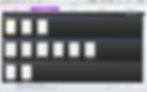
3.- Después de seleccionar la opción En Blanco aparecerá un menú, en ese menú es donde añadimos instrumento, título, armadura, compás, tiempo, compositor, fuente, y algunas otras opciones. Primero, seleccionaremos el instrumento y, después, las demás funciones.



3.- Agregamos un piano. Ponemos como título hoja de prueba. Elegimos la armadura de D mayor. Ponemos un tempo de 100 y agregamos un nombre en compositor.
Así es como debe quedar la hoja.

4.- La partitura está lista para agregar notas. Selecciona un pentagrama donde desees empezar a escribir.
Normalmente, Sibelius se pone de color azul dando a entender que esta listo para recibir una instrucción, como el equivalente al cursor parpadeando en Word. En este caso, seleccionamos la clave de Sol para empezar a escribir las notas.

5.- Aquí es donde entra en acción el Keypad. En sibelius hay un orden en la escritura. Primero, se selecciona la figura rítmica, el sostenido o bemol o, en su caso, silencio, y después, se usa el cifrado para poner la nota deseada y así hasta terminar el pasaje deseado quedando de la siguiente manera.

6. Por el momento, llegaremos hasta aquí.
Pero, a continuación, están algunos de los meta comandos más usados en Sibelius que son importantes para empezar a trabajar con este software.
A = La
Ctrl + L = Expresión
B = Si
Ctrl + T = Técnica
C = Do
Ctrl + L = Letra
D = Re
L = Líneas (8va, casillas, etc.)
E = Mi
S = Ligaduras
F = Fa
Ctrl + K = Cifrado
G = Sol
I = Añadir Instrumento
Ctrl + C = Copiar
Ctrl + S = Guardar documento
Ctrl + V = Pegar
K = Armadura
Ctrl + X = Cortar
T= Compas
Para Mac se usa cmd en lugar de Ctrl

